Tilpass Gmail-opplevelsen din med Gmelius Chrome-utvidelse
Gmail tilbyr et bredt spekter av funksjoner og innstillinger, hvorav noen kanskje ikke er i hyppig bruk. Selv om Gmail generelt er intuitivt og lett å bruke i sin standardkonfigurasjon, kan disse ekstra elementene noen ganger være distraherende. Gmelius, en praktisk Chrome-utvidelse, gir deg friheten til å skreddersy Gmail ved å skjule visse brukergrensesnittelementer. Tenk på ting som annonser, chat-feltet eller bunnteksten – elementer som ofte ikke forbedrer brukeropplevelsen. I tillegg gir Gmelius deg muligheten til å gjøre overskriften automatisk utvidbar, samt tilpasse hvordan innbokselementer ser ut og oppfører seg. Les videre for detaljene.
Det er verdt å nevne at Gmelius ikke er en nykommer. Utvidelsen har eksistert en stund, men jeg fant den så nyttig at jeg følte den fortjente å bli delt, spesielt med de (som meg) som kanskje ikke har oppdaget den tidligere.
Etter installasjon presenterer Gmelius et konfigurasjonsgrensesnitt med en omfattende liste over grensesnittelementer. Her kan du enkelt merke av eller fjerne merkingen, avhengig av dine preferanser. Det er viktig å trykke på «Lagre»-knappen for at endringene skal tre i kraft. Hvis Gmail-innboksen din allerede er åpen i en annen fane, vil den automatisk oppdateres for å reflektere dine nye innstillinger.
Innstillingspanelet er organisert i forskjellige seksjoner, og utvidelsen inneholder også noen premium-funksjoner. Disse er foreløpig tilgjengelige i et begrenset omfang og gratis, men i fremtiden vil de trolig bli kombinert med betalte alternativer.

I tillegg til å skjule uønskede elementer, gir Gmelius deg også muligheten til å finjustere utseendet og oppførselen til visse elementer. For eksempel kan du aktivere eller deaktivere Gmails topplinje (søkelinjen og Google-logoen) ved å trykke Ctrl + Q (eller en annen hurtigtast du selv velger). Du kan endre plasseringen av etikett- og vedleggsikoner fra venstre til høyre, legge til tekst til navigasjonsikoner som «Arkiv», «Spam», «Slett» osv., eller velge å bruke en konsekvent skrift i hele grensesnittet.
Hvis du ønsker å angre alle modifikasjonene, er det bare å fjerne merkingen av alle alternativer og klikke på Lagre. Nedenfor er et skjermbilde som viser et eksempel på en modifisert Gmail-visning, uten topplinje og med andre tilpasninger.
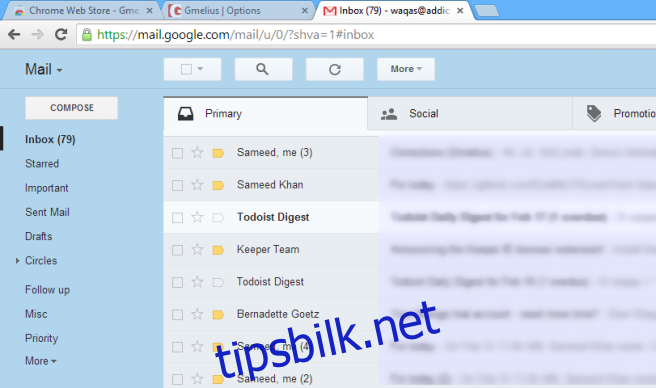
Du kan laste ned og installere denne utvidelsen til nettleseren din via Chrome Nettmarked-lenken nedenfor.